Как настроить программу Proxifier и начать пользоваться
Программа Proxifier предназначена для настройки прокси-сервера как всего ПО на компьютере, так и отдельных приложений, например, браузеров. Программа проксифицирует веб-серфинг в сети Интернет с максимальной конфиденциальностью и безопасностью для пользователя.
- Можно направить трафик любого приложения через прокси: браузер, мессенджер и так далее;
- Обеспечение безопасного соединения между узлами сети с помощью технологии туннелирования;
- Использование прокси в качестве шлюза;
Гибкая система назначения прокси-серверов через опцию утилиты «Правила».
Как настроить прокси в Проксифаер расскажем ниже. А перед тем, как перейти к настройкам, хотим посоветовать сервис proxys.io, который предоставляет элитные прокси, они подходят для решения любых задач. Если будут какие-то вопросы по настройке Proxifier, вы можете написать в чат поддержки, который работает на данном сервисе круглосуточно.
Настройка прокси в программе Proxifier
Установка и настройка Proxifier
Сначала зайдите на официальный сайт разработчика, где нужно будет скачать установочный файл на свой компьютер. Запустите Мастер установки утилиты. В диалоговом окне предварительной настройки нажмите “Next”. Далее следует отметить пункты согласия с лицензионным соглашением, области размещения на ПК системного файла программы и так далее.
1″, «wrapAround»: true, «fullscreen»: true, «imagesLoaded»: true, «lazyLoad»: true , «pageDots»: false, «prevNextButtons»: false >’>
Для добавления прокси-сервера найдите на Рабочем поле Проксифаер строку навигации Главного меню. Нам нужен пункт «Profile», из выпавшего списка выбрать «Proxy Servers».
1″, «wrapAround»: true, «fullscreen»: true, «imagesLoaded»: true, «lazyLoad»: true , «pageDots»: false, «prevNextButtons»: false >’>
Далее в диалоговом окне нажать на кнопку «Add»(Добавить).
1″, «wrapAround»: true, «fullscreen»: true, «imagesLoaded»: true, «lazyLoad»: true , «pageDots»: false, «prevNextButtons»: false >’>
Затем ввести данные сервера proxy. В случае, если адрес используется бесплатно:
- IP-адрес;
- данные Порта.
Если же прокси-сервер приватный, дополнительно вводим логин и пароль. После этого нажать на «Check» (Проверить), чтобы утилита могла начать проверку актуальности адреса.
1″, «wrapAround»: true, «fullscreen»: true, «imagesLoaded»: true, «lazyLoad»: true , «pageDots»: false, «prevNextButtons»: false >’>
После активации Check (Проверить) начинается процесс проверки адреса прокси-сервера. В Рабочем поле программы можно увидеть основные параметры этого этапа:
- Ход прогресса;
- Исходные данные: IP-адрес, протокол, уровень аутентификации.
1″, «wrapAround»: true, «fullscreen»: true, «imagesLoaded»: true, «lazyLoad»: true , «pageDots»: false, «prevNextButtons»: false >’>
По результатам мониторинга возможны два варианта:
Появляется служебное предупреждение «Testing Failed» (Неудачное тестирование). Чаще всего, при ошибочном вводе IP-адреса, порта, логина или пароля, либо же сервер на самом деле нерабочий.
1″, «wrapAround»: true, «fullscreen»: true, «imagesLoaded»: true, «lazyLoad»: true , «pageDots»: false, «prevNextButtons»: false >’>
Если проверка прошла успешно, то:
- Появляется Служебная надпись «Proxy is ready to work with Proxifier» (Прокси-сервер готов к работе с Проксифаер);
- Заканчиваем процесс тестирования — нажимаем Ок;
- Распространяем действие выбранного прокси на весь софт по умолчанию — нажимаем в диалоговом окне «Да».
1″, «wrapAround»: true, «fullscreen»: true, «imagesLoaded»: true, «lazyLoad»: true , «pageDots»: false, «prevNextButtons»: false >’>
«Что нужно сделать, если требуется закрепить отдельный прокси за конкретной программой, например, браузером Google chrome?»
Первым делом, нужно добавить новый прокси, как это было рекомендовано в предыдущих шагах гайда.
1″, «wrapAround»: true, «fullscreen»: true, «imagesLoaded»: true, «lazyLoad»: true , «pageDots»: false, «prevNextButtons»: false >’>
После этого в диалоговом окне нажать «Add» (Добавить).
В форме для заполнения параметров прокси:
- Ввести имя профиля, например, Google chrome;
- Нажать кнопку «Browse» и в всплывающем списке выбрать exe файл браузера.
1″, «wrapAround»: true, «fullscreen»: true, «imagesLoaded»: true, «lazyLoad»: true , «pageDots»: false, «prevNextButtons»: false >’>
Для окончания настройки нужно выбрать раздел «Action», и в нем из списка прокси указать нужный адрес. Далее нажать «Ок». Аналогично сохраняются изменения в диалоговом окне предыдущего уровня — нажать на «Ок».
1″, «wrapAround»: true, «fullscreen»: true, «imagesLoaded»: true, «lazyLoad»: true , «pageDots»: false, «prevNextButtons»: false >’>
Все, программа проксифаер настроена и можно работать! Таким же способом можно настроить работу любого другого браузера, мессенджера или ПО.
В главном окне утилиты можно посмотреть список прокси и приложений, за которыми они закреплены. Чтобы проверить, действительно ли все работает как нужно, пользователю достаточно зайти на любой сайт, который может определить IP-адрес пользователя, к примеру, 2ip.
Источник: stapravda.ru
Proxifier что это за программа
Phonetastic, вы можете объяснить как настроить это приложение? Напимер, можно ли выбрать локальный прокси (вписать локальный ip, например, 127.0.0.1 или 0.0.0.0 или 192.168.0.1)?
Есть приложения которые запускают прокси сервер в телефоне без впн соединения. А это приложение запускает прокси сервер через впн соединение.
P.S. Зашёл я на сайт с прокси. Выбрал https прокси. Ввёл эти данные в Proxifier. Включил прокси. и. перестало заходить на сайты.
Отключаю прокси — снова заходит на сайты. Если что тот прокси рабочий.
08.12.22, 09:01 | #7
●
Друзья 4PDA
Реп: ( 298 )
вы можете объяснить как настроить это приложение? Напимер, можно ли выбрать локальный прокси (вписать локальный ip, например, 127.0.0.1 или 0.0.0.0 или 192.168.0.1)?
Есть приложения которые запускают прокси сервер в телефоне без впн соединения. А это приложение запускает прокси сервер через впн соединение.
P.S. Зашёл я на сайт с прокси. Выбрал https прокси. Ввёл эти данные в Proxifier. Включил прокси. и. перестало заходить на сайты.
Отключаю прокси — снова заходит на сайты. Если что тот прокси рабочий.
в настройках проксифаер можно указать любой рабочий прокси/сокс сервер, главное чтобы он действительно был рабочий. так как proxifier работает без прав root, для этого применяется известный «трюк» в Android — «перехват» всего трафика в системе через создание локального vpn-сервера с последующим «заворачиванием» перехваченного трафика на работающий в таком vpn-туннеле прокси/сокс сервер.
но указать прокси/сокс сервер будет недостаточно. нужно еще в настройках Rules (правила) указать как именно будет работать проксифаер -для всех приложений или для конкретных приложений? вот после создания такого правила, при условии что Вы действительно используете рабочий прокси/сокс в настройках, весь трафик для выбранных приложений будет маршрутизироваться через проксифаер (прокси/сокс в нём).
08.12.22, 18:24 | #8
●
Друзья 4PDA
Реп: ( 41 )
Phonetastic, тот прокси который я вписал в проксифайр, рабочий. Наверное я неправильно настроил, хотя настраивал и правила. Может в настройках что то пропустил.
Источник: 4pda.to
Настройка прокси в Proxifier

Proxifier – это отличный инструмент, с помощью которого вы сможете заставить программы, которые по умолчанию не умеют работать через прокси-сервера, работать с ними.
Скачать программу Proxifier вы можете на официальном сайте — proxifier.com
Данная программа не имеет поддержки для русских пользователей, поэтому часто возникают вопросы по её настройке. В своей статье нам хотелось бы рассказать вам, как пользоваться программой Proxifier
Настройка Proxifier
Для того, чтобы настроить прокси в Proxifier, нужно сделать следующее:
- Открываем раздел «Profile» и выбираем вкладку «Proxy Server».
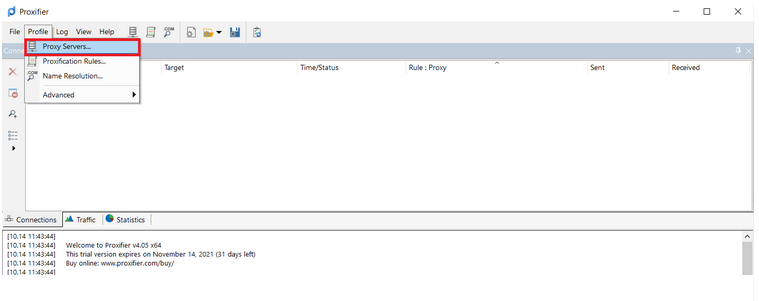
- В появившемся окне нажимаем «Add».
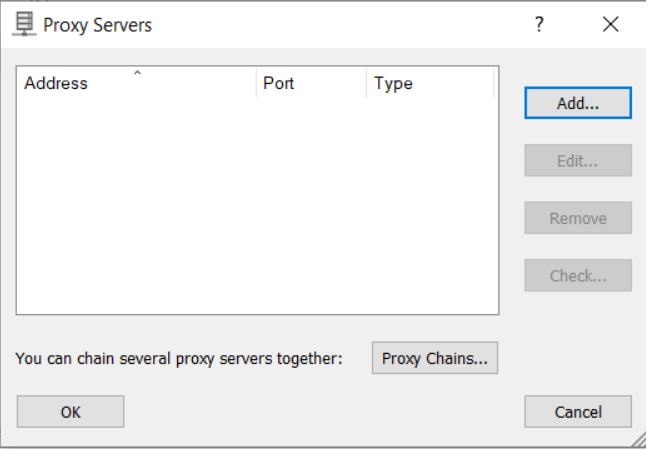
- В следующем окне нужно указать данные от прокси.
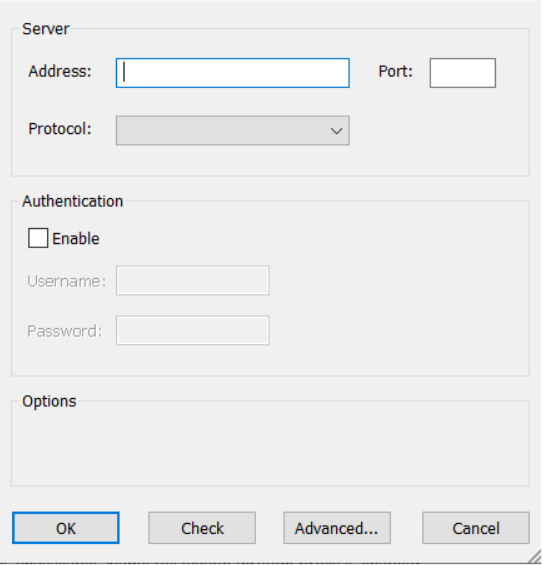
- В поле «Address» вводим IP прокси. Поле «Protocol» отвечает за выбор поддерживаемого протокола: SOCKS4/5 или HTTPS. В нашем случае мы выберем HTTPS и в поле «Port» введём порт от прокси. Ставим галочку в пункте «Enable», если прокси работает с авторизацией по логину и паролю. Затем вписываем в поле «Username» логин от прокси, а в поле «Password» соответсвенно пароль от прокси.
- Раздел «Options» оставляем прежним.
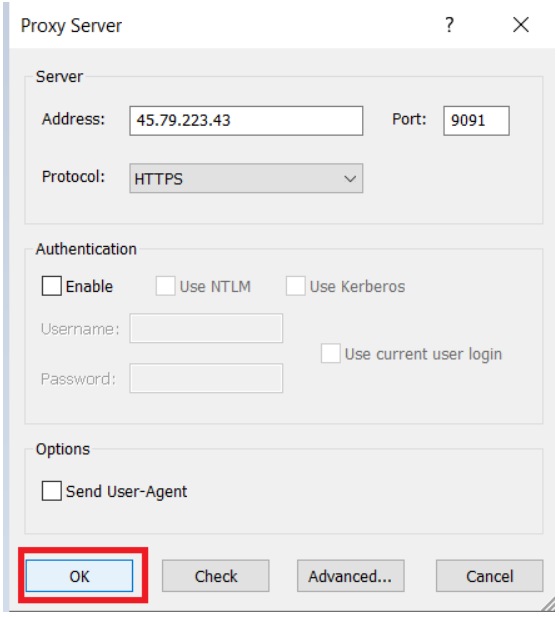
- Нажимаем «ОК».
- Если вы ранее не настраивали прокси, то далее программа предложит установить прокси в правило по умолчанию (Default). Жмём «Да», если хотим проксифицировать весь компьютер.
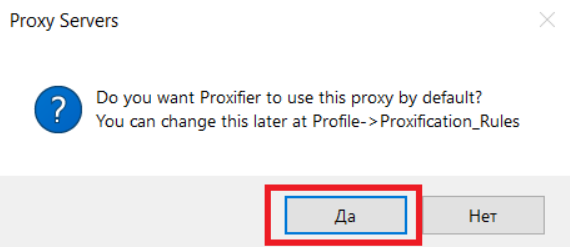
- Если перед добавлением прокси нажать на кнопку «Check», то программа проверит его на работоспособность. Если результат будет, как на скриншоте ниже, значит прокси работает!
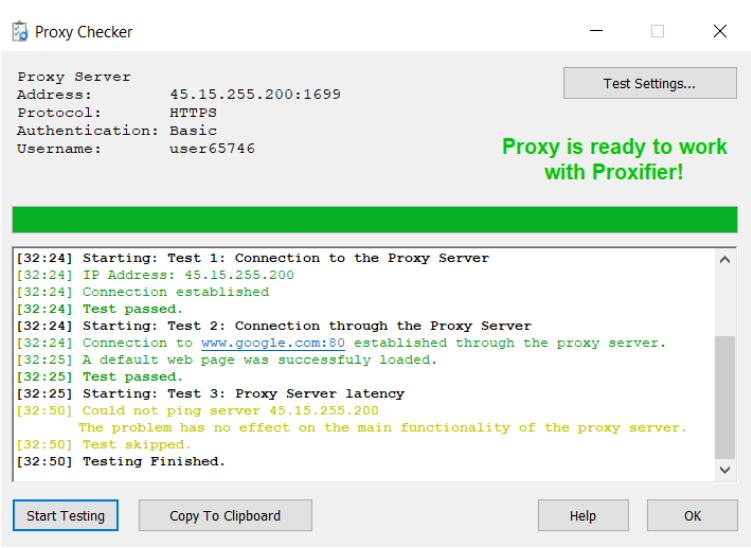
Чтобы проксифицировать конкретную программу, а не весь ПК, нужно создать правило в Proxifier. Для этого нужно сделать следующее:
- Откройте раздел «Profile».
- Нажмите «Proxification Rules».
- Нажмите «Add» в левом нижнем углу.
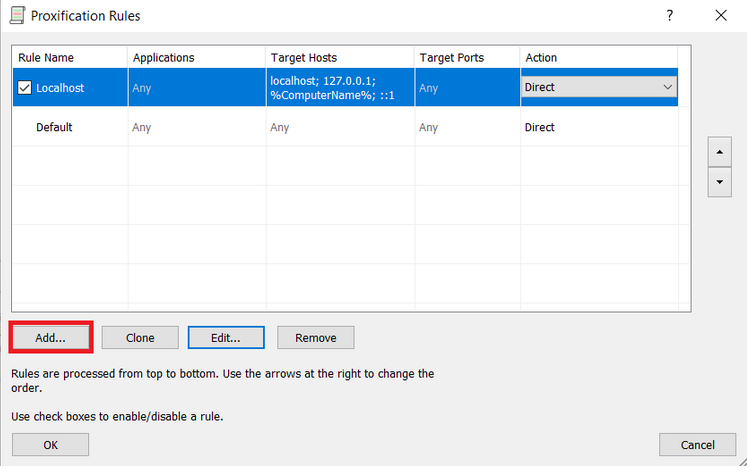
- Выберите любое название для нового правила в поле «Name».
- Нажмите кнопку «Browse».
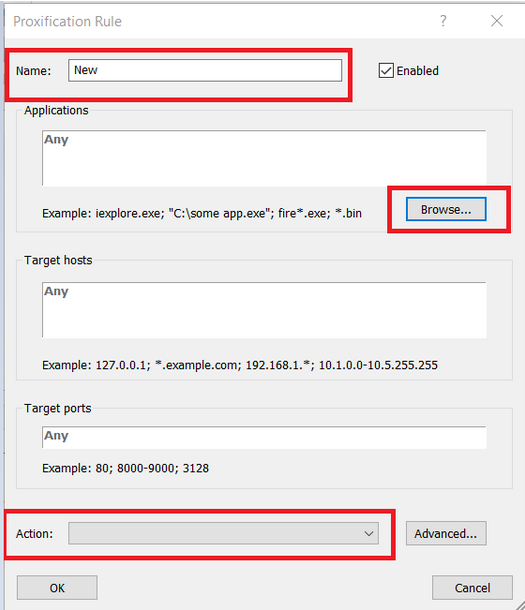
- Укажите путь к файлу, который вы хотите запустить через прокси.
- В поле «Action» выберите прокси сервер, который вы ранее добавили.
Купить прокси Канады вы можете в нашем магазине. Мы гарантируем вам бесперебойную работу, высокое качество и оперативную техническую поддержку.
Источник: proxys.io
Что такое Proxifier и как он обеспечивает анонимность?
![]()
Количество заблокированных интернет-ресурсов ежедневно только возрастает, поэтому многие пользователи стараются найти действенные способы по обходу разного рода ограничений.
Смена прокси, использование «зеркал», установка браузеров со схемами луковичной маршрутизации – все это постоянно используется для защиты личных данных в сети и обхода ограничений.
Простейшим из перечисленных способов по-прежнему остается процесс смены прокси адреса. Если при использовании стандартных браузеров пользователи без проблем могут сменить настройки сети прямо в программе, то в случае с большинством сторонних игр и программ для смены прокси требуется отдельная утилита.
- Отправляем аккаунты всего за 5 секунд на ваш e-mail адрес!
- Аккаунты можно скачать в личном кабинете, на почте и без регистрации или сразу после оплаты!
- Мы автоматически создаем личный кабинет с историей ваших заказов
- Большое время на проверку товара до 1-24 часа (примечание у вкладок).
- У нас можно найти аккаунты любой социальной сети и почтовой службы, сервиса, форума
- Наши аккаунты стабильно работают на большинстве видов Proxy
Программа proxifier представляет собой сервис, при помощи которого юзеры могут настроить сетевые параметры для приложений любого типа, будь то браузеры или компьютерные игры с выходом в интернет.
В основном, Proxifier используется как инструмент для обхода ограничения на смену прокси адреса в конкретной игре или приложении, поэтому нередко используется обычными геймерами и юзерами.
Помимо того, что настройка проксифаер позволяет изменить адрес подключения, утилита обладает следующим рядом преимуществ:
- Анонимность пользователя (так как при работе через сторонние сервера запросы обрабатываются под другим IP, мошенникам сложнее вычислить реальные данные пользователя)
- Получение доступа к заблокированным ресурсам
- Возможность настройки электронной почты, письма на которую буду приходить через сторонний сервер (сейчас Proxifier поддерживает следующие почтовые клиенты: Outlook, Eudora, Netscape и другие).
Как и все программы, предназначенные для защиты сети, проксифаер обеспечивает и анонимность пользователей.
Для того чтобы понять, как утилита позволяет сохранять анонимность в сети, необходимо дать четкое определение термину «прокси-адрес».
Прокси-адрес – сервер в компьютерных сетях, играющий роль «посредника» между пользователем, отправляющим запросы и конкретным сервером, не связанным с параметрами сети ПК юзера.
В общих чертах прокси-сервера позволяют отправлять сетевые запросы через сторонние адреса, что в конечном итоге обеспечивает анонимность пользователя.
В данной статье подробно ознакомимся с особенностями сервиса proxifier, как пользоваться им, устанавливать и настраивать.
Настройка Proxifier в Windows для скрытия IP адреса
Помимо основной специализации Proxifier в качестве утилиты для подключения прокси сторонних программ, нельзя не отметить возможность смены настроек всей сети ПК.
Как и при настройке через встроенную панель управления Windows, смена параметров в утилите распространяется на все браузеры и игры, поэтому перед самостоятельным изменением данных рекомендуем записать все стандартные порты и адреса сети.
Теперь подробно рассмотрим вопрос как настроить проксифаер:
- Загрузите клиент с программой на официальном сайте разработчика, либо через сторонний софтовый портал

- После окончания установки запустите утилиту

- В меню вкладок выберите «Profile»

- В открывшемся окне нажмите на «Add»

- После этого заполните окна с информацией о порте и адресе прокси

- Если желаете авторизоваться в проксификаторе, напротив окна «Enable» поставьте галочку и введите данные логина и пароля
- На этом этапе настройка proxifier завершена. После заполнения всех полей утилита предложит Вам сохранить новые данные в качестве стандартных.

Важно! Если в процессе заполнения данных Вы укажете неверный формат порта или адреса, программа предупредит Вас об ошибке. Также после запуска подключения Вы можете отследить его статус. В случае успешного соединения через прокси всплывет сообщение «Completed Successfully».
По завершению подключения сверните программу. Такой тип входа в сеть позволяет сохранять анонимность и защиту от сетевых угроз.
Так как интерфейс утилиты имеется только в английском исполнении, при самостоятельном изменении параметров рекомендуется опираться на инструкцию, в противном случае Вы рискуете неправильно настроить параметры сети.
При необходимости на просторах интернета можно найти русификатор, однако во время его установки будьте внимательны, так как скачивание программ из неизвестных источников всегда небезопасно.
Интересный факт. Так как основная специализация рассматриваемого проксификатора заключается в настройки прокси для конкретных приложений, рекомендуем ознакомиться с обучающими видеороликами по настройке подключения для браузеров через Proxifier на видеохостинге YouTube.
Где скачать proxifier?
После подробного ознакомления с инструкцией и обучающими видеороликами по работе с утилитой, можно приступать к ее установке на ПК.
Помимо официального сайта разработчиков, в сети есть масса софтовых порталов, в списке которых есть масса проксификаторов, в том числе и proxifier, настройка прокси которого позволяет обходить блокировки и ограничения сети.
Несмотря на разнообразие подобных порталов, загружать программу все же рекомендуется с официального сайта.
Перед рассмотрением инструкции по загрузке утилиты с официального сайта, рассмотрим основные преимущества данного источника:
- Так как proxifier.com является официальной страницей разработчика проксификатора, именно здесь размещаются самые актуальные его версии
- Помимо загрузки актуальной версии, пользователям доступна установка более ранних сборок утилиты
- Отсутствие в установочном клиенте всевозможных рекламных предложений.
По завершению данного срока юзеру необходимо приобрести лицензионную подписку, либо скачать proxifier c ключом, иначе доступ к прокси будет закрыт.
В любом случае, для кратковременного использования данный вариант все равно подходит, поэтому рассмотрим пошаговый процесс инсталляции Проксифаер с сайта:
- Перейдите на сайт и нажмите на кнопку загрузки «Download Proxifier 31-day Free Trial» либо перейдите на страницу оплаты для покупки лицензии
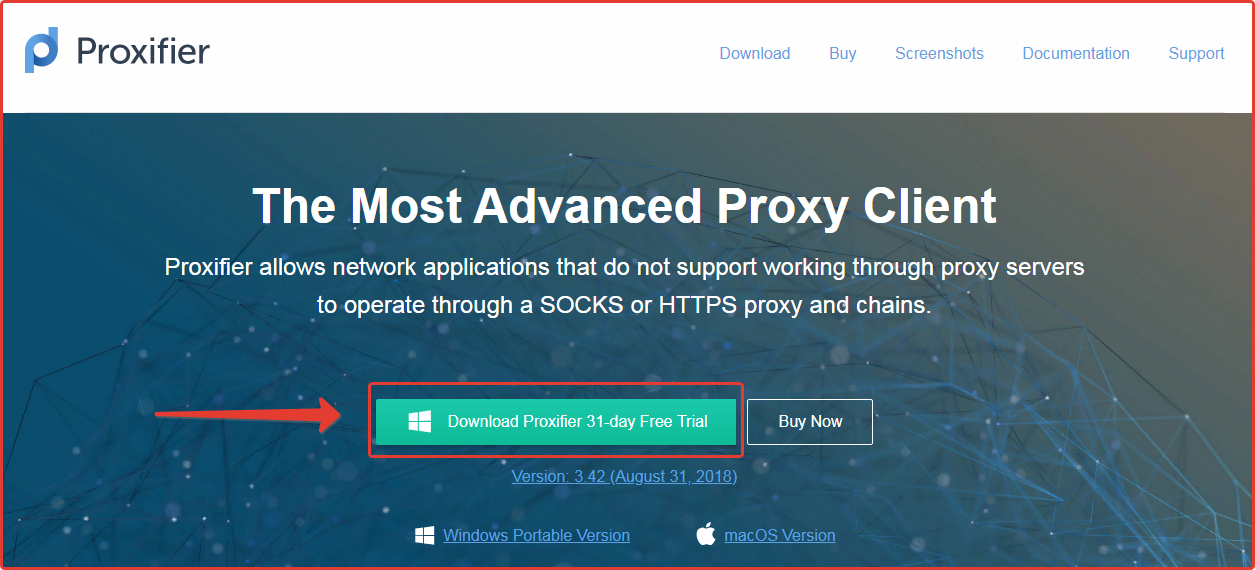
- Запустите скачанный клиент и следуйте инструкциям

- Откройте ярлык с приложением и выберите «триал-период» использования утилиты на 31 день.
Важно! При наличии полной версии пройдите авторизацию через внутренние настройки. Если же Вы не желаете оплачивать лицензию, рекомендуем ознакомиться со следующим разделом, где подробно расписан запрос пользователей «proxifier скачать крякнутый».
Proxifier скачать бесплатно на русском c ключом
Как уже было отмечено, официальная версия утилиты распространяется в английской версии. Помимо этого, период бесплатного использования сервисом ограничен 31-м днем, поэтому многие пользователи задаются вопросом, как proxifier скачать бесплатно на русском языке.
Так как proxifier ключ можно получить только после оплаты «товара» на официальном сайте, не рекомендуется приобретать его на сторонних ресурсах. Как правило, предложения «форумчан» о покупке подобных ключей завершаются обманом.
В таком случае рекомендуем обратить внимание на так называемые «кряки». Популярный запрос «proxifier крякнутый» позволяет получить сразу несколько вариантов загрузки программы с кряком.

Рассмотрим несколько проверенных источников в кряком proxifier:
- Данная страница — Одна из известнейших торрент-порталов, на софтовых страницах которого можно найти массу проксификаторов. Здесь же подробно расписан процесс установки proxifier торрент с кряком.
- Еще один сайт, на котором можно скачать proxifier крякнутый через торрент.
- Помимо прямых ссылок на скачивание крякнутой версии, отметим страницу, где размещена «раздача» proxifier key для активации лицензии.
В большинстве вариантов крякнутых версий программы для ее установки не приходится выполнять дополнительных действий, поэтому при инсталляции подобных сборок рекомендуем опираться на инструкцию из прошлого раздела.
Как настроить proxifier для игр?
Так как основная специализация проксифаер заключается в смене прокси-настроек тех приложений и игр, стандартная версия которой не предусматривает такой возможности, пользователи интересуются, как настроить proxifier для игр?
Сразу отметим, что процесс настройки для игр идентичен процессу изменения параметров всей сети ПК. Так как большинство современных игр осуществляет подключение к интернету через параметры сети ПК, настройки проксифаера следует выполнять следующим образом:
- Установить программу, взломанную либо с официального портала
- В меню настроек открыть вкладку «Профиль» («Profile»)
- В представленном списке выбрать вкладку «Добавить» («Add»)
- Перейти к заполнению информации нового профиля
- После внесения данных приступите к проверке прокси
- Сверните окна программы.
Для подробного изучения возврата начальных настроек рекомендуем изучить статью по смене прокси в Яндекс Браузере, представленную на нашем сайте в разделе «Блог».
Так как запрос «proxifier как настроить для игр» весьма актуален среди пользователей, отметим, что в при подключении через прокси скорость соединения может снизиться, поэтому увеличивается вероятность «вылета» игры.
Во избежание подобных проблем рекомендуется использовать только стабильные адреса, подобрать которые можно на тематических сайтах с онлайн-отслеживанием статуса подключения к сети.
Зачем использовать proxifier?
В процессе прочтения данной статьи у многих пользователей может возникнуть вопрос: «зачем использовать proxifier?»
Логично, что для подключения к прокси можно использовать стандартные возможности системы Windows (панель управления), однако данный процесс изменения параметров не всегда подходит для приложений, настройки сети которых подвергаются изменениям только при помощи сторонних утилит.
Сервис proxifier как раз и является одной из таких утилит. Рассмотрим основные причины для использования программы для обхода ограничений подробнее:
- Сохранение анонимного статуса пользователя
- Защита о сторонних сетевых угроз
- Возможность подключения к сети онлайн-игр, не поддерживающих смену прокси в стандартной настройке Windows
- Обеспечение конфиденциальности путем сокрытия IP-адреса
- Обход ограничений со стороны Windows-брандмауэра
- Возможность отслеживания статуса о текущем подключении.
Купить сейчас Узнайте как правильно оформить заказ на нашем сайте!
Похожие материалы по данной теме
- Как настроить прокси в Опере? С каждым годом количество интернет-ресурсов, подвергнутых блокировке со стороны провайдеров, возрастает. Основная причина этого – ограничения со стороны правительства, предписания которого. читать подробнее
- Как настроить прокси в Гугл Хром? В последние годы вопрос блокировки интернет-ресурсов в рунете становится все более актуальным. С каждым днем количество заблокированных сайтов, социальных сетей и форумов увеличивается. читать подробнее
- Как настроить прокси в Мозиле? В связи с различными политическими и социальными событиями отечественные провайдеры вынуждены блокировать некоторые интернет-ресурсы. По большей части данные ограничения инициируются. читать подробнее
- Сервис Leongram: обзор, достоинства, отзывы Внедрение социальных сетей в повседневную жизнь людей стало настолько глобальным, что их использование становится актуально не только для личных целей, но и для продвижения своего собственного. читать подробнее
- Программа SocialKit: обзор, отзывы, аналоги Большая часть известных социальных сетей давно перестала быть популярнейшим средством для обмена сообщениями. Мессенджеры типа «WhatsApp» и «Viber» в этом плане имеют несколько преимуществ перед. читать подробнее
- Работаем с Key Collector, как ускорить работу программы без блокировки Для раскрутки узнаваемости своего бренда или продукта многие бизнесмены создают тематические сайты, посвященные товарам или какой-либо услуги. Во время продвижения подобных сайтов. читать подробнее
- Сервис Tooligram: обзор, функционал, плюсы и минусы Глобальное распространение социальных сетей привело к тому, что их использование стало актуально не только для обмена сообщениями и контентом, но и для популяризации собственного бизнеса или. читать подробнее
- Программа VKbot: обзор, отзывы, аналоги Внедрение социальных сетей в личную жизнь большинства пользователей позволяет использовать такие сервисы как Инстаграм и Вконтакте в качестве рекламных площадок. Грамотно раскрученное сообщество. читать подробнее
- Программа Sobot: обзор, функционал, отзывы Популярность социальных сетей растет с каждым днем все больше, поэтому неудивительно, что многие пользователи желают использовать их в качестве рекламной площадки. Для хорошей рекламной. читать подробнее
- Как взламывают Дедики? Постепенно популярность выделенных серверов приводит к тому, что спрос на них увеличивается быстрыми темпами. Если раньше многочисленные бесплатные «дедики» в раздачах висели по несколько дней. читать подробнее
Источник: buy-accs.ru